电脑自动关机的方法有很多,以前小编在电脑百事网中就介绍过多种,感兴趣的朋友可以回顾一下【Win7电脑如何自动关机 win7自动关机方法】。不过今天小编为大家介绍的是另外一种使用360随身Wifi定时关机设置方法,适合使用360随身Wifi设备,设置非常简单,以下是具体步骤。

一、首先在电脑中打开360随身WiFi,并可以正常使用;
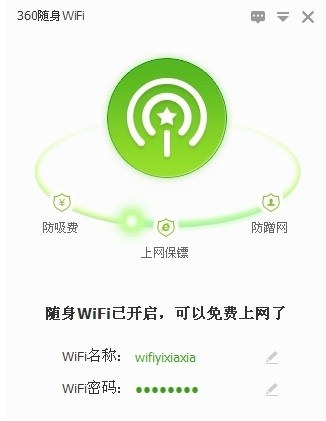
二、点击桌面右下角任务栏中的360随身Wifi图标,在弹出的菜单中选择【定时关机】,如下图所示;
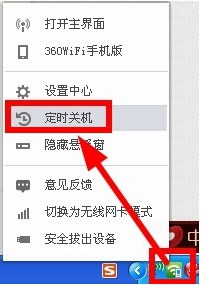
三、接下来在弹出的360随身Wifi定时关机界面中,设置好需要定时关机的时间,如下图所示。
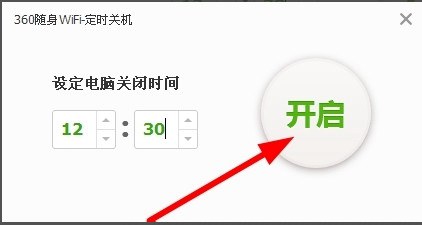
设置完成之后,你就可以安排一下电脑任务了,如下载电影或者躺着床上看电影,这样就不用担心睡着了没关电脑了。




